Para proteger una hoja de Excel utilizamos el comando Proteger hoja que se encuentra en la ficha Revisar dentro del grupo Cambios. Este comando protegerá el contenido de las celdas bloqueadas.
El comando Proteger hoja en Excel 2010

Después de hacer clic sobre el comando Proteger hoja se mostrará un cuadro de diálogo.
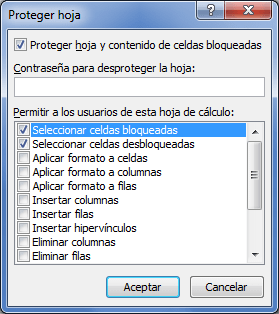
Pon atención a la sentencia mostrada que dice Proteger hoja y contenido de celdas bloqueadas. De manera predeterminada todas las celdas de una hoja están “bloqueadas”. Suena un tanto confuso, pero se refiere a las celdas que son susceptibles a ser bloqueadas. Por ahora cierra el cuadro de diálogo Proteger hoja y continúa leyendo para saber más al respecto.
De manera predeterminada todas las celdas de una hoja están configuradas para ser bloqueadas. Eso lo podemos saber fácilmente al hacer clic sobre el cuadro de selección que se encuentra en la esquina superior izquierda de cualquier hoja de Excel. Este cuadro selecciona todas las celdas de la hoja con un solo clic.
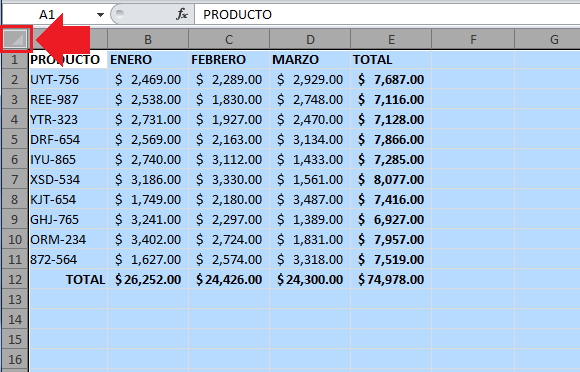
Una vez que están seleccionadas todas las celdas debemos abrir el cuadro de diálogo Formato de celdas. Lo puedes hacer haciendo clic derecho sobre cualquier celda y seleccionando la opción Formato de celdas. Una vez abierto el cuadro de diálogo debes ir a la sección Proteger.
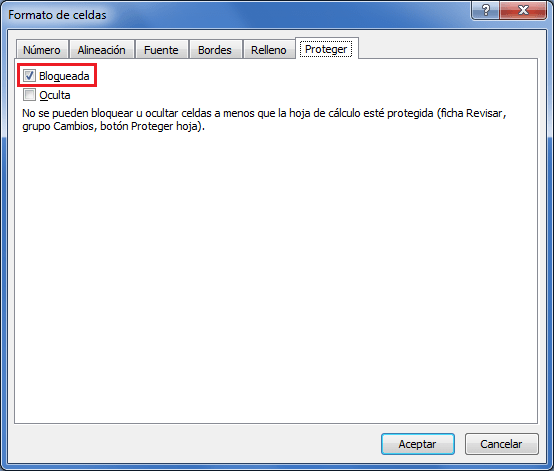
Verás que de manera predeterminada aparece marcado el cuadro de selección Bloqueada. Esto indica que todas las celdas son susceptibles a ser bloqueadas. Ahora desmarca la caja de selección y acepta los cambios.
Proteger las celdas que contienen fórmulas
Para proteger las celdas que contienen una fórmula necesitamos seleccionarlas primero y para hacerlo fácilmente puedes abrir el cuadro de diálogo Ir a Especial desde el comando que se encuentra en el menú Buscar y seleccionar dentro de la ficha Inicio.
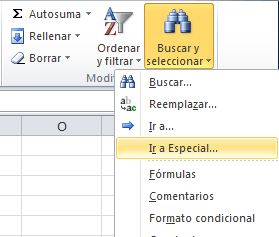
Dentro del cuadro de diálogo Ir a Especial asegúrate de seleccionar la opción Celdas con fórmulas y acepta los cambios.
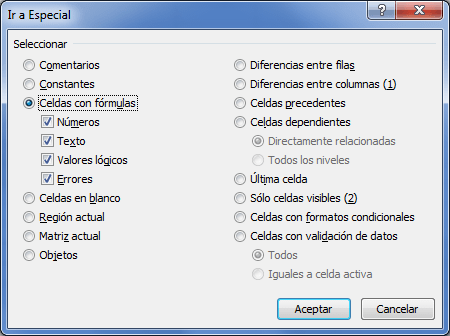
Esto hará que solamente se seleccionen las celdas que contienen una fórmula.
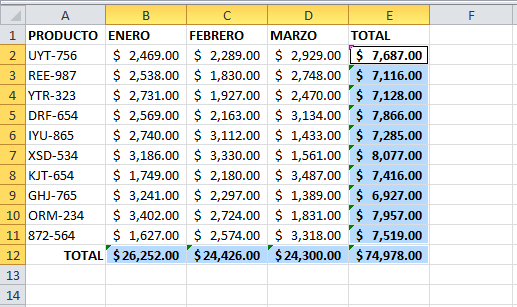
Ahora que ya tenemos seleccionadas las celdas que queremos proteger debemos abrir de nuevo el cuadro de diálogo Formato de celdas y volver a marcar el cuadro de selección Bloqueada el cual aplicará los cambios solamente a las celdas seleccionadas. Esto querrá decir que solo las celdas que contienen una fórmula serán susceptibles a ser bloqueadas.
Solamente resta ejecutar el comando Bloquear hoja que mencioné al principio del artículo de manera que se haga efectivo el bloqueo de las celdas que contienen una fórmula. Al abrirse el cuadro de diálogo Proteger hoja debes dejar seleccionadas las opciones predeterminadas y aceptar los cambios. Después de ejecutar el comando podrás hacer una prueba e intentar modificar alguna celda que contenga una fórmula y obtendrás un mensaje similar al siguiente:

Excel no permiritá modificar las celdas que contengan una fórmual y en cambio podrás editar el contenido de cualquiera de las otras celdas.
